Esta página fornece orientação sobre perguntas frequentes relacionadas ao Eclipse.
Pedidos de permissão
Quem pode registrar um requerimento de permissão no Eclipse?
De acordo com a Seção A-301.4 do Código Administrativo, o requerimento de licença deve ser feito pelo proprietário ou inquilino do edifício ou estrutura. Ou podem autorizar um funcionário ou agente a fazer um requerimento. Consulte a folha de informação para obter mais detalhes sobre os tipos de candidatos e de registro.
Como faço para obter uma extensão de licença de construção?
Você pode estender as licenças elegíveis on-line usando o Eclipse ou pessoalmente no Centro de Licenças e Permissões da L&I.
Online via Eclipse:
- Faça login na sua conta do Eclipse.
- Na página inicial, em “Minhas atividades”, selecione a licença que você deseja estender.
- Na guia Detalhes, clique no botão “Estender permissão”.
- Preencha os detalhes do requerimento e envie uma carta detalhando o motivo da extensão e o cronograma de construção planejado.
- Envie o requerimento e pague a taxa de extensão da licença.
Para obter mais informações, consulte a Folha de Informações de Extensão da Licença de Construção.
O que eu faço se minha licença comercial estiver prestes a expirar?
A data de expiração da sua licença comercial depende se ela está relacionada a uma licença de construção e ao tipo de licença comercial que você possui.
Relacionado a uma licença de construção
A licença de construção determina a data de validade de todas as licenças comerciais relacionadas. Essa é a data de expiração refletida no trabalho de permissão comercial no Eclipse.
- Se a licença de construção relacionada estiver ativa, a licença comercial não expirará.
- Se a licença de construção expirar, todas as licenças comerciais associadas também expirarão.
Os subcontratantes são incentivados a entrar em contato com o contratante geral ou o gerente de projeto em caso de dúvidas ou preocupações sobre o status de um projeto.
Não relacionado a uma licença de construção
Excluindo licenças elétricas
Se a licença comercial não tiver uma licença de construção associada, a opção de estender uma licença comercial aparecerá no trabalho de licenciamento no Eclipse 90 dias antes da data de expiração. Consulte a Folha de Informações de Extensão da Licença de Construção para obter mais informações.
Somente licenças elétricas
Ao contrário de outros tipos de licenças, você não pode estender as licenças elétricas usando o Eclipse. Se o trabalho estiver em andamento, a agência terceirizada deverá notificar a L&I por meio de sua conta on-line. A agência pode fazer isso 15 dias antes da data de expiração.
Se o trabalho não começar em seis meses ou tiver sido interrompido por mais de seis meses, a permissão ainda poderá ser estendida de acordo com o Código da Filadélfia, Seção A-302.2. O contratante deve solicitar uma extensão da licença usando o formulário de ajuda on-line da L&I: selecione “Problema de permissão ou inspeção” e depois “Não foi possível alterar a licença”. Se a extensão for aprovada, o contratante receberá instruções para pagar a taxa.
Como faço para obter uma extensão da licença de zoneamento?
Você pode estender as licenças elegíveis on-line usando o Eclipse ou pessoalmente no Centro de Licenças e Permissões da L&I.
Para estender as licenças emitidas em ou antes de 13 de março de 2020:
- Faça login na sua conta do Eclipse.
- Solicite uma licença e selecione o mesmo tipo de licença da licença original (ou seja, nova construção; placa, etc.).
- Preencha os detalhes do requerimento e envie uma carta detalhando o motivo da extensão e o cronograma de construção planejado. Se o original foi concedido por variação, essa carta deve ser endereçada à ZBA.
- Ao se inscrever on-line, em vez de planos, você deve fazer o upload da carta.
- Envie o requerimento e pague a taxa de extensão da licença.
Para estender as licenças emitidas após 13 de março de 2020:
- Faça login na sua conta do Eclipse.
- Na página inicial, em “Minhas atividades”, selecione a permissão que você deseja estender.
- Na guia Detalhes, clique no botão “Estender permissão”.
- Preencha os detalhes do requerimento e envie uma carta detalhando o motivo da extensão e o cronograma de construção planejado. Se o original foi concedido por variação, essa carta deve ser endereçada à ZBA.
- Envie o requerimento e pague a taxa de extensão da licença.
Nota: Para obter informações mais detalhadas, consulte a Folha de Informações de Extensão de Permissão de Zoneamento.
Preciso solicitar uma inspeção para fechar minha licença de zoneamento?
Não são necessárias inspeções nas licenças de zoneamento. Se você vir um botão de solicitação de inspeção em sua licença de zoneamento, poderá ignorá-lo. Você pode ver o status da licença de zoneamento permanecer no estágio “Emitida”, no entanto, uma vez que a licença de zoneamento é emitida, a licença está completa e os requisitos de expiração são identificados no documento de licença.
Você pode consultar o Boletim de Código Z-1901 para obter mais informação sobre a expiração da licença de zoneamento.
Como faço para mudar um contratante na minha licença?
Se sua licença foi emitida e você precisa mudar seu contratante licenciado, você deve enviar o formulário de ajuda on-line da L&I e selecionar a opção “Emissão de permissão ou inspeção”. O seguinte deve ser incluído na inscrição on-line:
- Um formulário de solicitação de alteração no contratante preenchido.
Nota: O novo contratante deve ter uma licença ativa, um seguro atual registrado com a licença e uma conta fiscal atual.
Como faço o registro de uma conta do Eclipse?
Assista ao vídeo Criando uma conta no Eclipse na série de vídeos de instruções do Eclipse da L&I.
Como faço para solicitar uma licença on-line?
Assista à série de vídeos de instruções do Eclipse da L&I sobre como solicitar licenças de construção e zoneamento ou consulte as instruções passo a passo sobre como solicitar uma licença usando o guia Eclipse.
Para obter informação sobre os diferentes tipos de licenças, visite a página inicial da L&I.
Como faço para me inscrever em nome de um cliente?
Qualquer pessoa que faça negócios em nome de um contratante, profissional de design ou advogado deve estar associada à conta do contratante.
Você não precisa fazer isso se for um expedidor licenciado ou funcionário do proprietário ou inquilino do prédio.
Você pode:
- Associe-se à licença ou registro de L&I.
- Inscreva-se em nome de um empreiteiro, profissional de design ou advogado.
- Candidate-se em conjunto para obter uma licença
Associe-se à licença ou registro de L&I
Isso concede a um indivíduo acesso total a uma licença. Isso permite que eles arquivem solicitações e agendem inspeções. Esse nível de acesso é apropriado para funcionários responsáveis pela manutenção da licença.
Para se associar a uma licença ou registro de L&I:
- Obtenha o identificador on-line na fatura de renovação da licença.
- Se você não tiver uma fatura de renovação, entre em contato com a L&I por meio do formulário de ajuda on-line da L&I ou ligue para 311. Ligue para (215) 686-8686 se você estiver fora da cidade. Você deverá verificar o número da licença, o ID fiscal da Filadélfia e o Número de identificação do empregador (EIN).
- Faça login na sua conta do Eclipse.
- Selecione Associate Trade License e insira o identificador on-line.
Inscreva-se em nome de um contratante, profissional de design ou advogado
Você não precisa concluir esta etapa se já tiver uma conta on-line e puder visualizar sua licença ou registro na Filadélfia.
Somente o indivíduo que atua como solicitante poderá acessar a licença on-line. Empreiteiros e profissionais de design terão acesso limitado aos pedidos de permissão nos quais foram indicados.
Uma associação presencial não fornecerá acesso on-line às licenças enviadas.
- Verifique se seu profissional de design ou advogado registrou sua licença de Pensilvânia no Eclipse.
- Solicite o PIN da associação ao titular da conta principal. O titular da conta principal pode acessar esse PIN por meio de sua conta on-line:
- Faça login na sua conta do Eclipse.
- Na página inicial do Eclipse, selecione Perfil no menu do cabeçalho.
- No cabeçalho Minhas informações, selecione seu registro de cliente.
- Clique duas vezes no registro apropriado sob o título Link para Licença Profissional ou Empreiteiro da Pensilvânia.
- Recupere o PIN e forneça ao associado.
- Licença ou registro de associado em sua página inicial:
- Faça login na sua conta do Eclipse em phila.gov.
- Na página inicial do Eclipse, selecione Perfil no menu do cabeçalho.
- No cabeçalho Minhas informações, selecione seu registro de cliente.
- Role para baixo até Vincular a um profissional ou prestador de serviços.
- Insira o PIN.
Candidate-se em conjunto a uma licença e adicione um co-candidato
Isso concede a um indivíduo acesso on-line completo a uma licença. Esse nível de acesso é apropriado se várias pessoas precisarem de acesso ou se um proprietário quiser acompanhar o progresso da permissão.
Você precisa de um código de associação para se tornar um co-candidato. O solicitante da licença pode fornecer esse código e o número do requerimento da licença.
O solicitante da licença pode acessar o código de associação seguindo as etapas abaixo:
- Faça login na sua conta do Eclipse.
- Abra o requerimento de permissão associado.
- Vá para a guia Gerenciar notificações de permissão.
- Clique em Convidar cocandidato.
- Recupere o Código de Associação de seis dígitos.
Depois que o indivíduo que solicita acesso à licença receber o código de associação, ele deve seguir as seguintes etapas para se associar:
- Faça login na sua conta do Eclipse
- No cabeçalho Permissão e certificados, clique em Associar a uma permissão/projeto.
- Insira o número do requerimento de licença e o Código da Associação.
- Acesse o requerimento de permissão na guia Minhas atividades.
O código de associação é usado uma única vez. Um novo código será gerado após cada associação. Você deve repetir essas etapas sempre que adicionar um co-candidato.
Onde posso ver minhas licenças e pedidos de permissão existentes?
As licenças e os pedidos de permissão existentes estão listados na página da sua conta do Eclipse, na guia Minhas atividades.
A guia Minhas atividades inclui apenas as últimas 50 licenças. Se você não conseguir encontrar sua licença em Minhas atividades, use a opção Pesquisar na parte superior da página inicial.
Minha licença não está aparecendo na minha conta do Eclipse. O que devo fazer?
Se as licenças e os pedidos não estiverem aparecendo, eles podem não estar associados à sua conta do Eclipse. Para obter mais informação, assista ao vídeo da L&I sobre como associar seu perfil on-line à licença de contratante listada.
Se você é um profissional de design e não consegue ver sua licença, ligue para 311 ou use o formulário de ajuda on-line da L&I.
Por que não consigo ver as licenças que apresentei antes de 13 de março?
Você não pode acessar as licenças arquivadas em papel no Eclipse. Todos os pedidos de permissão antes de 13 de março foram arquivados em papel.
Você pode enviar uma solicitação para vincular sua conta do Eclipse a uma licença enviada em papel usando o formulário de ajuda on-line da L&I e selecionando a opção “Problema de permissão ou inspeção”. Isso permitirá que você pague faturas on-line, envie planos revisados eletronicamente, altere ou recorra de uma permissão e adicione um co-candidato para acessar licenças ou solicitações.
Como faço para encontrar meu endereço usando a pesquisa de localização do Eclipse?
Os endereços no Eclipse usam o local da propriedade registrado no Gabinete de Avaliação de Propriedades. Use o requerimento de propriedade para encontrar informação detalhada sobre a propriedade.
Para obter melhores resultados ao pesquisar no Eclipse, insira somente o número da casa e o nome da rua.
Como posso fazer upload de fotos, certificações e documentos para o meu requerimento de permissão?
Você será solicitado a fazer o upload dos documentos necessários durante o processo de inscrição on-line.
Ao chegar à tela de upload, siga as seguintes etapas:
- Revise a tabela Documentos a serem anexados e anote os documentos necessários.
- Role para baixo até Documentos enviados.
- Selecione Carregar arquivos.
- Faça o upload dos arquivos que você deseja enviar.
- Identifique o tipo de documento.
Se um documento estiver marcado como Obrigatório na tabela Documentos a serem anexados acima, você deverá fazer o upload desse documento para concluir seu requerimento.
Para os requisitos do ePlan, consulte a folha de informação sobre os Padrões de Envio de Planos Eletrônicos (ePlan).
Como adiciono ou altero um gerente de contas do Eclipse?
Os gerentes controlam a lista de contas associadas ou vinculadas ao contratante. Um gerente pode ser o solicitante da licença ou pode ser designado por um contratante.
Para adicionar um gerente:
- Você deve ser um gerente no registro do contratante no Eclipse.
- O novo gerente também deve ser um usuário associado.
Para adicionar o novo gerente, siga as etapas abaixo:
- Faça login na sua conta do Eclipse.
- Na página inicial do Eclipse, selecione Perfil no menu do cabeçalho.
- No cabeçalho Minhas informações, clique em seu nome de usuário.
- Na parte inferior da próxima página, você verá os contratantes vinculados.
- Clique no registro do contratante que você deseja atualizar.
- Na guia Contas associadas, clique na caixa de seleção abaixo do cabeçalho do gerente.
- Clique na licença para abrir a página Detalhes da licença.
- Na guia Detalhes, role para baixo até a seção Taxas.
- Clique em Pagar taxas.
Se você não conseguir acessar uma conta de administrador existente, entre em contato com o departamento por meio do formulário de ajuda on-line da L&I ou ligue para 311. Ligue para (215) 686-8686 se você estiver fora da cidade. Esteja preparado para fornecer comprovante de emprego ou outra documentação.
Se você tiver uma conta em Hansen e as contas precisarem ser mescladas, envie uma solicitação de ajuda usando o formulário de ajuda on-line da L&I e selecione a opção “Problema de permissão ou inspeção”.
Eu sou um empreiteiro. Por que não consigo ver minha licença na lista suspensa Professor/Comerciante do meu requerimento de licença?
Para processar sua licença, você deve selecionar a opção de candidato apropriada. O contratante não deve selecionar o proprietário.
Para ver as opções corretas no menu suspenso Prof/Tradesperson, siga estas etapas:
- Associe seu login de usuário on-line ao contratante.
- Assista ao vídeo da L&I sobre associação (vinculação) a um registro de contratante para solicitar licenças no Eclipse.
- Retorne à sua licença e selecione Profissional/Comerciante na primeira página do requerimento.
- Quando um menu suspenso aparece, a licença do contratante deve ser listada.
- Se sua licença original foi rejeitada, faça as alterações necessárias. Clique em Avançar até chegar à tela na qual você pode reenviar.
Eu sou um empreiteiro. Por que não consigo ver as licenças emitidas para minha licença?
O vínculo entre sua conta on-line e seu perfil de contratante pode ainda não ter sido estabelecido ou pode estar quebrado. Envie uma solicitação de ajuda usando o formulário de ajuda on-line da L&I e selecione a opção “Problema de permissão ou inspeção”.
Como posso saber se meu contratado tem uma licença válida?
Empreiteiros com uma licença válida aparecerão na ferramenta Encontre um contratante licenciado. Você pode pesquisar pelo titular da licença, empresa ou número da licença.
Por que não consigo encontrar meu contratante na pesquisa de prestadores do Eclipse?
Empreiteiros com uma licença válida aparecerão na ferramenta Encontre um contratante licenciado. Você pode pesquisar pelo titular da licença, empresa ou número da licença.
Talvez você não consiga encontrar seu prestador de serviços na pesquisa do Eclipse porque:
- O número ou nome da licença do contratante está incorreto.
- O contratante não tem uma licença ativa.
- O trabalho requer uma licença especializada e seu contratante não é elegível.
- Analise os requisitos do contratante para seu tipo específico de licença em nosso site.
Não vejo minha licença no menu suspenso Prof/Tradesperson.
- Verifique se seu profissional de design ou advogado registrou sua licença de Pensilvânia no Eclipse.
- Solicite o PIN da associação ao titular da conta principal. O titular da conta principal pode acessar esse PIN por meio de sua conta on-line:
- Faça login na sua conta do Eclipse.
- Na página inicial do Eclipse, selecione Perfil no menu do cabeçalho.
- No cabeçalho Minhas informações, selecione seu registro de cliente.
- Clique duas vezes no registro apropriado sob o título Link para Licença Profissional ou Empreiteiro da Pensilvânia.
- Recupere o PIN e forneça ao associado.
- Licença ou registro de associado em sua página inicial:
- Faça login na sua conta do Eclipse em phila.gov.
- Na página inicial do Eclipse, selecione Perfil no menu do cabeçalho.
- No cabeçalho Minhas informações, selecione seu registro de cliente.
- Role para baixo até Vincular a um profissional ou prestador de serviços.
- Insira o PIN.
Como faço para resolver uma 'retenção de permissão' no Eclipse?
Onde posso ver os porões?
As retenções podem ser encontradas na página inicial da sua conta. Consulte a guia “Minhas atividades”, em “Permissões”. Uma notificação de “Existem retenções” aparecerá no lado direito de cada permissão que estiver suspensa.
Ao clicar na notificação “Holds Exist”, você será direcionado para a página de detalhes da licença.
Na guia “Detalhes”, uma ou mais retenções serão listadas na seção “Retenções”.
Clique em cada Hold para obter mais informação.
Como faço para resolver a retenção?
Para “Emissão de Permissão” e “Emissão de Emenda de Permissão”, é válido:
Depois que o problema for resolvido, uma suspensão de “emissão de licença” ou “emissão de emenda de licença” exige que o cliente sempre notifique a L&I por meio do formulário de ajuda on-line da L&I e selecione a opção “Problema de licença ou inspeção” para resolver a retenção. Verifique sua conta do Eclipse com frequência para obter atualizações.
Para “Conclusão da Licença”, é válido:
Para resolver uma retenção de “conclusão da licença”, você deve:
- Faça login na sua conta do Eclipse e abra o requerimento.
- Clique na notificação “Esperar” que você deseja resolver.
- Na página Resolver retenção de permissão, clique no botão “Carregar arquivo” para fazer o upload dos documentos necessários.
- Clique em “Enviar”. A L&I analisará seus documentos e/ou solicitará a resolução da retenção.
- Verifique sua conta do Eclipse com frequência para obter uma atualização de status.
Consulte as instruções passo a passo sobre como resolver uma retenção no Eclipse.
Recebi meu Aviso de Decisão do Conselho de Ajuste de Zoneamento. Como faço para enviar o NOD para a L&I?
A Administração do Conselho notificará a L&I sobre as recentes variações nas licenças.
No entanto, se o candidato tiver uma variação mais antiga ou não tiver recebido a notificação da L&I após 3 semanas da decisão do Conselho de Zoneamento, o candidato deve entrar em contato com a L&I por meio do formulário de ajuda on-line da L&I, selecionar a opção “Envio do Aviso de Decisão do Conselho” e fazer o upload de uma cópia do Aviso de Decisão.
Os apelantes também devem consultar o solicitante ou verificar o Permit Tracker para verificar o status atual.
Como faço para cancelar uma licença, um pedido de permissão ou uma solicitação de emenda?
Antes da emissão de uma licença, você pode abrir o trabalho de permissão em sua conta do Eclipse e selecionar retirar.
Se a licença já tiver sido emitida, ela só poderá ser cancelada mediante solicitação ou autorização do proprietário, ligando para 311 ou usando o formulário de ajuda on-line da L&I.
Se desejar cancelar uma solicitação de alteração de licença, você deve responder à “Solicitação de informações” na licença e indicar a solicitação de cancelamento nos comentários. O examinador ou representante do serviço negará a emenda para que a licença continue progredindo.
Como faço para transferir um requerimento quando um funcionário deixa a empresa?
A L&I não pode transferir automaticamente os solicitantes de permissão listados nos aplicativos para um usuário diferente sem as etapas necessárias, conforme descrito abaixo.
Para licenças já apresentadas:
- Se uma licença for fechada (ou seja, concluída, retirada ou expirada), o acesso não pode ser alterado porque nenhuma edição pode ser feita no registro. O candidato mantém acesso a esses registros e a L&I não pode conceder acesso a mais ninguém na empresa.
- Se uma licença foi emitida, mas não foi fechada, o novo usuário da empresa pode:
- Envie um formulário de ajuda on-line da L&I para se tornar um co-candidato. O candidato original ainda manterá acesso ao requerimento. Ou
- Apresente um requerimento de emenda de licença para alterar o candidato principal (e remover seu acesso). Isso custará $50 e, se houver algum problema (ou seja, o contratante tiver um seguro expirado), a emenda será suspensa até que os problemas sejam resolvidos.
- Se a licença ainda não tiver sido emitida, o novo usuário da empresa pode enviar um formulário de ajuda on-line da L&I para alterar o candidato.
Para minimizar os atrasos no projeto, as empresas podem optar por registrar suas solicitações em uma única conta corporativa (ou seja, philapermits@sample.com) em vez de usar as contas associadas de funcionários individuais. Isso permitirá que todos os pedidos arquivados na conta única da empresa sejam visíveis em um único local e, se alguém sair da empresa, todos os funcionários associados a essa conta única ainda poderão acessar todas as licenças.
Notas adicionais:
- Uma carta do proprietário deve ser fornecida para solicitar a alteração do candidato ou a adição de um co-candidato.
- Você precisará saber o número do requerimento de permissão individual e o status do trabalho.
- A L&I não pode ajustar Streets Jobs. Você deve contatá-los diretamente para obter informação sobre como eles lidarão com suas licenças.
- Os pedidos com status de “rascunho” não podem ser modificados, pois nunca foram realmente apresentados à L&I.
Âmbito da licença
Quando é apropriado selecionar a demolição interna sem suporte de carga?
Use essa opção somente se quiser realizar a demolição de elementos internos que não sejam estruturais. Isso inclui acabamentos de parede, piso e teto; divisórias não portantes; estojos; armários e outras remoções de interiores. Você não pode construir nada novo ou aplicar novos acabamentos com esse tipo de licença.
Quando uso a Permissão Residencial ou a Licença Comercial?
Selecione a Permissão Residencial para residências unifamiliares.
Selecione Permissão comercial para todas as outras solicitações.
Estou fazendo um trabalho comercial em uma propriedade. Qual licença devo selecionar?
Se o trabalho contratado estiver limitado a uma única negociação, você deverá escolher o tipo de licença apropriado. A L&I oferece quatro tipos de licenças comerciais no Eclipse:
- Encanamento (PP) — Todo o encanamento interno e externo.
- Elétrica (EP) — Todo o trabalho elétrico.
- Mecânico/Gás Combustível (MP) — Todo o HVAC, dutos, eletrodomésticos e equipamentos relacionados.
- Supressão de Incêndio (FP) — Qualquer trabalho envolvendo um sistema de sprinklers ou seus componentes.
Não selecione Licença de Construção Residencial ou Comercial, a menos que você também faça construções gerais.
Se sua especialidade não estiver listada, você pode precisar de uma licença para placas, cercas, tanques ou muros de contenção.
Como faço para renovar minha residência unifamiliar existente?
A Licença de Construção Residencial deve ser usada para todas as habitações unifamiliares.
Você poderá fazer suas reformas com uma única licença se elas seguirem os padrões de licença EZ.
Se sua proposta for mais complexa, você deverá fornecer planos e solicitar uma Revisão Padrão ao arquivá-la.
E se meu trabalho for no exterior da minha residência?
Consulte os padrões de licença EZ para melhorias autônomas, como telhados, revestimentos de parede como revestimento ou estuque, ou um deck. Quando você seleciona uma dessas opções, seu trabalho pode não incluir mais nada.
As substituições de janelas e portas não exigem uma licença, a menos que a propriedade seja comercial ou histórica.
Agendamento de inspeções
Como faço para solicitar ou agendar uma inspeção?
Você deve solicitar inspeções por telefone ou por meio do Eclipse. Os inspetores não inserirão solicitações de inspeção.
Para solicitar uma inspeção por telefone, ligue para (215) 255-4040. Consulte a folha de informação do IVR para obter instruções passo a passo.
Para solicitar uma inspeção por meio do Eclipse, siga as etapas abaixo:
- Faça login na sua conta do Eclipse.
- Na página inicial, em Minhas atividades, localize a licença para a qual você deseja solicitar uma inspeção.
- Solicite uma inspeção:
- Opção 1: Selecione Solicitar inspeção em uma coluna à direita (ao lado da data de criação)
- Opção 2: Abrir a licença:
- Clique na licença para abri-la.
- Na página de permissão, role para baixo até a seção Solicitar inspeção.
- Clique no botão Solicitar inspeção.
- A página Solicitar uma inspeção será aberta.
- Insira um número de telefone de contato.
- Insira uma data solicitada.
- Escolha um horário solicitado — AM, PM ou a qualquer momento.
- Se apropriado, insira qualquer inspeção especial para o inspetor.
- Marque as caixas de seleção das inspeções que você deseja solicitar.
- Clique no botão Solicitar inspeção.
- A página de confirmação da solicitação de inspeção será aberta.
Por que não posso solicitar uma inspeção?
As inspeções não podem ser solicitadas se:
- As taxas estão pendentes. Para pagar taxas pendentes:
- Na página inicial, em Minhas atividades, localize a licença para a qual você deseja solicitar uma inspeção.
- Clique na licença para abrir a página Detalhes da licença.
- Na guia Detalhes, role para baixo até a seção Taxas.
- Clique em Pagar taxas.
- O contratante e os candidatos são diferentes e o contratante não foi associado à licença.
- Assista ao vídeo da L&I sobre associação (vinculação) a um registro de contratante para solicitar licenças no Eclipse.
- Você tem uma conta em Hansen e as contas precisam ser mescladas. Envie uma solicitação de ajuda usando o formulário de ajuda on-line da L&I e selecione a opção “Problema de permissão ou inspeção”.
- Uma retenção de “conclusão da licença” sai na licença. Para resolver uma retenção de “conclusão da licença”, você deve:
- Faça login na sua conta do Eclipse e abra o requerimento.
- Clique na notificação “Esperar” que você deseja resolver.
- Na página Resolver retenção de permissão, clique no botão “Carregar arquivo” para fazer o upload dos documentos necessários.
- Clique em “Enviar”. A L&I analisará seus documentos e/ou solicitará a resolução da retenção.
- Verifique sua conta do Eclipse com frequência para obter uma atualização de status ou entre em contato com o escritório distrital da L&I para verificar o status de sua solicitação.
Consulte as instruções passo a passo sobre como resolver uma retenção no Eclipse.
Como solicito uma inspeção específica e/ou uma inspeção final?
Inspeções específicas podem ser obrigatórias e devem ser concluídas no menor número de pedido. Depois que uma inspeção obrigatória de um número menor for concluída, a próxima inspeção obrigatória com maior número estará disponível para solicitação.
As inspeções finais não podem ser solicitadas se a espera de “conclusão da licença” não for resolvida. Para resolver uma retenção de “conclusão da licença”, você deve:
- Faça login na sua conta do Eclipse e abra o requerimento.
- Clique na notificação “Esperar” que você deseja resolver.
- Na página Resolver retenção de permissão, clique no botão “Carregar arquivo” para fazer o upload dos documentos necessários.
- Clique em “Enviar”. A L&I analisará seus documentos e/ou solicitará a resolução da retenção.
- Verifique sua conta do Eclipse com frequência para obter uma atualização de status ou entre em contato com o escritório distrital da L&I para verificar o status de sua solicitação.
Consulte as instruções passo a passo sobre como resolver uma retenção no Eclipse.
Como faço para pagar as taxas pendentes que estão me impedindo de agendar inspeções?
Para pagar taxas pendentes:
- Na página inicial, em Minhas atividades, localize a licença.
- Clique na licença para abrir a página Detalhes da licença.
- Na guia Detalhes, role para baixo até a seção Taxas.
- Clique em Pagar taxas.
Taxas de reinspeção
Como faço para pagar taxas de reinspeção em licenças que estão me impedindo de agendar inspeções?
O contratante pode pagar a taxa de inspeção reprovada por meio de sua conta on-line do Eclipse, desde que o usuário esteja associado ao contratante.
- Na página inicial, em Minhas atividades, localize a licença.
- Clique na licença para abrir a página Detalhes da licença.
- Na guia Detalhes, role para baixo até a seção Taxas.
- Clique em Pagar taxas.
A L&I pode fornecer uma cópia da declaração de taxas pendentes e o contratante pode marcar uma consulta com o Caixa da Receita para enviar o pagamento.
- Para solicitar uma declaração, preencha o formulário de solicitação on-line.
- Uma cópia da declaração de taxas pendentes com a linha de digitalização deve ser fornecida com o pagamento.
Como faço para pagar taxas de violação (arquivos de casos) que estão me impedindo de encerrar uma notificação de violação?
A taxa de reinvestigação pode ser paga online, pessoalmente ou pelo correio. Você precisa do número do processo do aviso de violação ou declaração de taxas pendentes emitida pela L&I.
Pague online
- Na parte inferior da página inicial do Eclipse, selecione “clique aqui para pagar multas ou taxas de violação de L&I”.
- Insira o número do arquivo do caso.
- Na lista de resultados, selecione o arquivo de caso apropriado que você deseja pagar.
- Clique em “Pagar taxas”.
Consulte as instruções passo a passo sobre como pagar uma multa ou taxa de violação de L&I.
Pague pessoalmente
Você pode agendar uma consulta on-line ou ligar para (215) 686-6600 para enviar o pagamento pessoalmente na Central de Pagamentos da Receita.
- Para solicitar uma declaração, preencha o formulário de solicitação on-line.
- Uma cópia da declaração de taxas pendentes com a linha de digitalização deve ser fornecida com o pagamento.
Pague pelo correio
Envie uma cópia da declaração de taxas pendentes e um cheque ou ordem de pagamento com o valor total da declaração para:
Licenças e inspeções, Unidade Fiscal
Cidade da Filadélfia
1401 John F. Kennedy Blvd., Sala 1130 Filadélfia, Pensilvânia 19102
Faça o pagamento à cidade da Filadélfia e escreva o número do arquivo do seu caso de L&I na linha do memorando. Para solicitar uma declaração, preencha o formulário de solicitação on-line.
Certificações e relatórios de terceiros
Qual resultado de inspeção eu seleciono?
Selecione “Certificado” ou “Deficiente” para as seguintes certificações:
- Certificação de sistemas de emergência e de espera
- Certificação de alarme de incêndio
- Certificação de riscos especiais
- Certificação de aspersores
- Certificação de tubo vertical
- Certificação de amortecedores
- Certificação de controle de fumaça
- Certificação elétrica
Selecione “Seguro”, “Seguro com reparo” ou “Inseguro” para os seguintes relatórios:
- Relatório de fachada
- Relatório de Fuga de Incêndio
- Relatório Pier
- Relatório de ponte privada
Por que não vejo a certificação ou o relatório que quero enviar?
Você deve ter uma licença de contratante ou um registro profissional de design para enviar quaisquer certificações ou relatórios.
A lista de certificações e relatórios disponíveis para envio depende da licença do contratante ou do registro do profissional de design que você vinculou à sua conta on-line.
Se você acredita que estão faltando certificações ou relatórios relevantes para enviar, ligue para 311 para ajudá-lo a associar licenças ou registros à sua conta on-line.
Tenho uma propriedade com vários edifícios no local. Qual prédio ou endereço eu seleciono?
Se o seu endereço tiver vários edifícios que apareçam na pesquisa, procure um nome ou número de prédio diferenciado. Clique no mapa do prédio para identificar o número BIN associado ao seu prédio específico.
Se você não tiver certeza de qual prédio selecionar, entre em contato com o e-mail da Unidade de Auditorias e Investigações apropriada para ajudá-lo a selecionar o prédio adequado. Você pode ser solicitado a fornecer o nome do prédio, caso ainda não exista ou se for necessário um ajuste. ·
- Relatórios de Pier: pierreports@phila.gov
- Relatórios de fuga de incêndio: fireescapereports@phila.gov
- Relatórios de fachada: facadereports@phila.gov
- Relatórios de pontes privadas: privatebridgereports@phila.gov
- Todas as certificações de segurança contra incêndio: firesafetysystemcerts@phila.gov
Por que não consigo atualizar a data de validade após 1 ano?
A data de expiração padrão para todas as certificações e relatórios enviados é definida como um ano a partir da data da inspeção.
A equipe da L&I atualizará as certificações e relatórios válidos por mais de um ano após a análise:
- Relatório de fachada — a cada cinco anos
- Relatórios de fuga de incêndio — a cada cinco anos
- Relatório Pier — a cada três anos
- Relatório de ponte privada — a cada cinco anos
Como sei se minha certificação ou relatório enviado foi aceito?
Depois de enviar sua certificação ou relatório, a L&I o notificará se houver algum problema encontrado com seu envio.
Quaisquer certificações enviadas como “Deficientes” serão investigadas por um inspetor.
Quaisquer relatórios enviados com um resultado de inspeção “Inseguro” serão investigados por um inspetor.
Um inspetor licenciado precisará ser identificado em uma certificação ou relatório anual?
Quando um contratante carrega certos tipos de certificações e relatórios anuais no Eclipse, o inspetor que realizou as inspeções deve ser identificado. Isso se aplica somente aos seguintes tipos de certificação:
- Certificação de aspersores
- Certificação de amortecedores
- Certificação de controle de fumaça
- Certificação de riscos especiais
Consulte as instruções passo a passo sobre como enviar uma certificação/relatório de manutenção no Eclipse.
Avisos de violação
Eu não possuo mais nem administro uma propriedade. O que eu faço se eu receber um aviso de violação por engano?
Os avisos de violação de L&I são emitidos para o proprietário ou gerente da propriedade identificado nos registros do Gabinete de Avaliação de Propriedades. Se você não possui mais ou administra a propriedade, você deve atualizar essa informação enviando uma consulta on-line ao Gabinete de Avaliação de Propriedades.